9.2 Filtern der Liste der Kaufdatensätze
Sie können die Liste der Kaufdatensätze filtern, um nur die Kaufdatensätze anzuzeigen, die bestimmte Kriterien erfüllen.
-
Klicken Sie im ZENworks-Kontrollzentrum auf die Registerkarte .
-
Klicken Sie auf der Seite
Lizenzverwaltung
auf .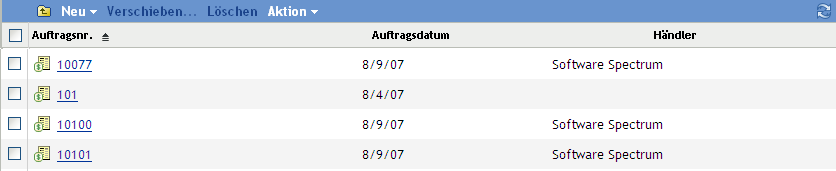
-
Geben Sie in der Kontrollleiste
Suchen
(neben der Liste der Kaufdatensätze) die Kriterien ein, die für den Filter verwendet werden sollen. Ein Produkt muss alle Kriterien erfüllen, um angezeigt zu werden.Auftragsnummer: Geben Sie den Text an, den die Auftragsnummer (oder der Ordnername) enthalten muss. Dies ist ein Feld mit teilweiser Übereinstimmung, bei dem nicht zwischen Groß- und Kleinschreibung unterschieden wird. Wenn der eingegebene Text in einem Teil der Auftragsnummer enthalten ist, dann erfüllt der Datensatz die Kriterien.
Typ: Wählen Sie aus, ob Übereinstimmungen mit Ordnern, Kaufdatensätzen oder beidem gefunden werden sollen.
Händler: Wählen Sie einen bestimmten Händler aus, oder wählen Sie aus, um Übereinstimmungen mit beliebigen Händlern zu finden.
Auftragsdatum: Wählen Sie eine der folgenden Optionen zum Ausfindigmachen von Übereinstimmungen aus:
-
: Ignoriert das Auftragsdatum. Es werden Übereinstimmungen mit Kaufdatensätzen gefunden.
-
: Übereinstimmungen mit Kaufdatensätzen, deren Auftragsdatum mit dem angegeben Datum identisch ist. Klicken Sie auf
 , um das Datum anzugeben.
, um das Datum anzugeben.
-
: Übereinstimmungen mit Kaufdatensätzen, deren Auftragsdatum vor dem angegebenen Datum liegt. Klicken Sie auf
 , um das Datum anzugeben.
, um das Datum anzugeben.
-
: Übereinstimmungen mit Kaufdatensätzen, deren Auftragsdatum nach dem angegeben Datum liegt. Klicken Sie auf
 , um das Datum anzugeben.
, um das Datum anzugeben.
Unterordner einschließen: Wählen Sie diese Option aus, um den aktuellen Ordner und dessen Unterordner zu durchsuchen.
-
-
Klicken Sie auf , um die Suchkriterien anzuwenden und die Liste zu filtern.